安卓导入mqtt包基本通信
Posted kekeoutlook
tags:
篇首语:本文由小常识网(cha138.com)小编为大家整理,主要介绍了 安卓导入mqtt包基本通信相关的知识,希望对你有一定的参考价值。
参考资料:http://blog.csdn.net/qq_17250009/article/details/52774472
MQTT官网:http://mqtt.org/
MQTT介绍:http://www.ibm.com
MQTT android github:https://github.com/eclipse/paho.mqtt.android
MQTT API:http://www.eclipse.org/paho/files/javadoc/index.html
MQTT Android API: http://www.eclipse.org/paho/files/android-javadoc/index.html
1下载mqtt包,导入工程
新建一个空安卓工程
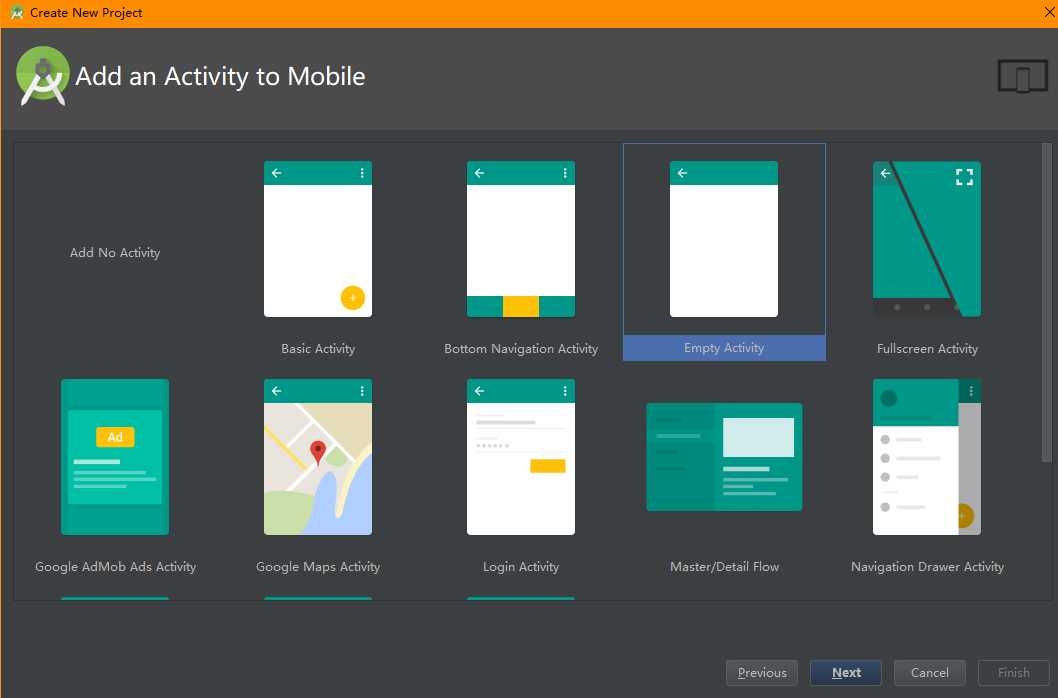
首先我们需要找到MQTT通信的java包,导入Android Studio
下载链接:https://pan.baidu.com/s/1nw39tYp
将包放在工程app/libs下面,然后右击 以包的形式导入。
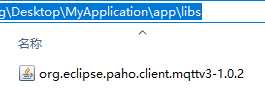
切换工程菜单视图
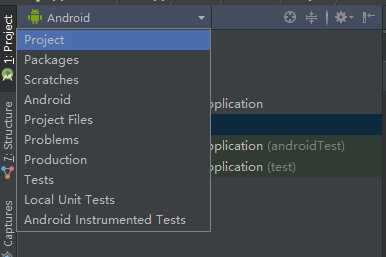
右击加进来的mqtt包,选择 “as librriary import”
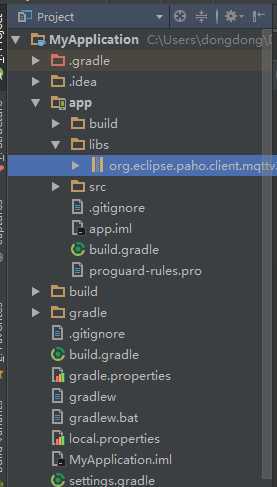
弹出来一个文本框,只有一个 “app”选择,直接点击"ok"。
2 工程代码
2.1 开启权限
切换工程菜单视图
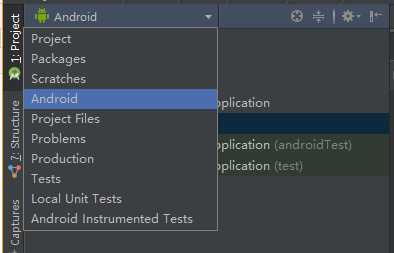
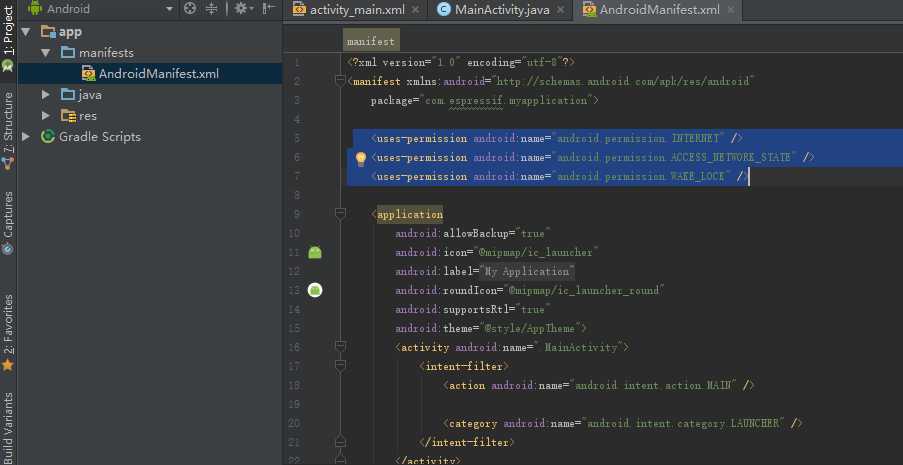
<uses-permission android:name="android.permission.INTERNET" />
<uses-permission android:name="android.permission.ACCESS_NETWORK_STATE" />
<uses-permission android:name="android.permission.WAKE_LOCK" />
2.2 布局文件
添加两个按钮
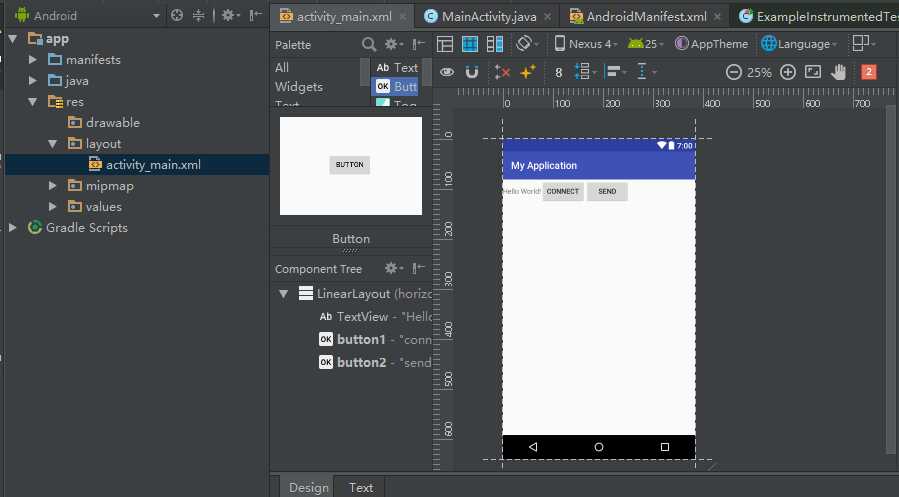
<?xml version="1.0" encoding="utf-8"?>
<LinearLayout xmlns:android="http://schemas.android.com/apk/res/android"
android:layout_width="match_parent"
android:layout_height="match_parent" >
<TextView
android:layout_width="wrap_content"
android:layout_height="wrap_content"
android:text="Hello World!"/>
<Button
android:id="@+id/button1"
android:layout_width="wrap_content"
android:layout_height="wrap_content"
android:text="connect"/>
<Button
android:id="@+id/button2"
android:layout_width="wrap_content"
android:layout_height="wrap_content"
android:text="send"/>
</LinearLayout>
2.3 主代码
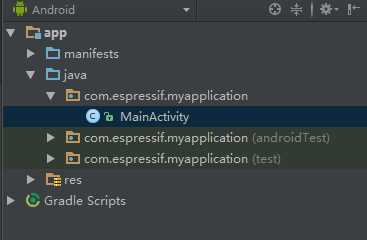
package com.espressif.myapplication;
import android.support.v7.app.AppCompatActivity;
import android.os.Bundle;
import android.os.Handler;
import android.os.Message;
import android.util.Log;
import android.view.View;
import android.widget.Button;
import android.widget.Toast;
import org.eclipse.paho.client.mqttv3.IMqttDeliveryToken;
import org.eclipse.paho.client.mqttv3.MqttCallback;
import org.eclipse.paho.client.mqttv3.MqttClient;
import org.eclipse.paho.client.mqttv3.MqttConnectOptions;
import org.eclipse.paho.client.mqttv3.MqttException;
import org.eclipse.paho.client.mqttv3.MqttMessage;
import org.eclipse.paho.client.mqttv3.persist.MemoryPersistence;
import java.util.concurrent.ScheduledExecutorService;
public class MainActivity extends AppCompatActivity {
public String TAG="MyTAG";
//private String host = "tcp://内网ip:服务器端口号";
private String host = "tcp://www.dongvdong.top:1883"; // ip:端口号www.dongvdong.top:1883http://www.dongvdong.top:1883/
private String userName = "dongdong";
private String passWord = "dongdong";
private String clientId="AndroidClient1";
private int i = 1;
private MqttClient client;
private String myTopic = "test/key1";
private MqttConnectOptions options;
private ScheduledExecutorService scheduler;
public Handler handler;
@Override
protected void onCreate(Bundle savedInstanceState) {
super.onCreate(savedInstanceState);
setContentView(R.layout.activity_main);
handler = new Handler() {
@Override
public void handleMessage(Message msg) {
super.handleMessage(msg);
if (msg.what == 1) {
Toast.makeText(MainActivity.this,"Success",Toast.LENGTH_SHORT).show();
try {
client.subscribe(myTopic, 1);
} catch (Exception e) {
e.printStackTrace();
}
}else if(msg.what==2){
Toast.makeText(MainActivity.this,"fail",Toast.LENGTH_SHORT).show();
}else if(msg.what==3){
Toast.makeText(MainActivity.this,(String)msg.obj,Toast.LENGTH_SHORT).show();
Log.d(TAG, "handleMessage");
}
}
};
Button button1=(Button)findViewById(R.id.button1);
Button button2=(Button)findViewById(R.id.button2);
button1.setOnClickListener(new View.OnClickListener(){
@Override
public void onClick(View v){
class MyThread extends Thread{
@Override
public void run(){
init();
try {
client.connect(options);
Message msg = new Message();
msg.what = 1;
handler.sendMessage(msg);//连接成功
} catch (Exception e) {
e.printStackTrace();
Message msg = new Message();
msg.what = 2;
handler.sendMessage(msg);
//连接失败
}
}
}
new MyThread().start();
}
});
button2.setOnClickListener(new View.OnClickListener(){
@Override
public void onClick(View v){
publish("on");
}
});
}
private void init() {
try {
//host为主机名,test为clientid即连接MQTT的客户端ID,一般以客户端唯一标识符表示,MemoryPersistence设置clientid的保存形式,默认为以内存保存
client = new MqttClient(host, clientId,
new MemoryPersistence());
//MQTT的连接设置
options = new MqttConnectOptions();
//设置是否清空session,这里如果设置为false表示服务器会保留客户端的连接记录,这里设置为true表示每次连接到服务器都以新的身份连接
options.setCleanSession(true);
//设置连接的用户名
options.setUserName(userName);
//设置连接的密码
options.setPassword(passWord.toCharArray());
// 设置超时时间 单位为秒
options.setConnectionTimeout(10);
// 设置会话心跳时间 单位为秒 服务器会每隔1.5*20秒的时间向客户端发送个消息判断客户端是否在线,但这个方法并没有重连的机制
options.setKeepAliveInterval(20);
//设置回调
client.setCallback(mqttCallback);
} catch (Exception e) {
e.printStackTrace();
}
}
private MqttCallback mqttCallback = new MqttCallback() {
@Override
public void messageArrived(String topic, MqttMessage message) throws Exception {//This method is called when a message arrives from the server
String str1 = new String(message.getPayload());
Log.d(TAG, "messageArrived: "+str1);
Message msg=new Message();
msg.what=3;
msg.obj=str1;
handler.sendMessage(msg);
}
@Override
public void deliveryComplete(IMqttDeliveryToken arg0) {
//Called when delivery for a message has been completed
}
@Override
public void connectionLost(Throwable arg0) {
// This method is called when the connection to the server is lost.
Log.d(TAG, "connectionLost: ");
}
};
public void publish(String msg){
String topic = myTopic;
Integer qos = 0;
Boolean retained = false;
try {
client.publish(topic, msg.getBytes(), qos.intValue(), retained.booleanValue());
} catch (MqttException e) {
e.printStackTrace();
}
}
@Override
protected void onDestroy() {
super.onDestroy();
try {
scheduler.shutdown();
client.disconnect();
} catch (MqttException e) {
e.printStackTrace();
}
}
}
3 运行结果
自己发送话题,自己订阅自己
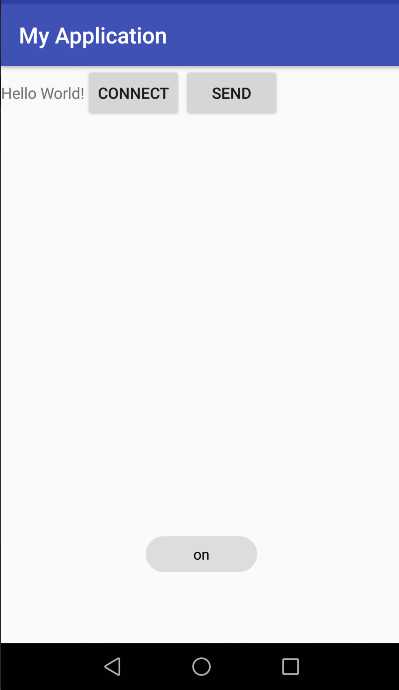
使用一个mqtt调试助手
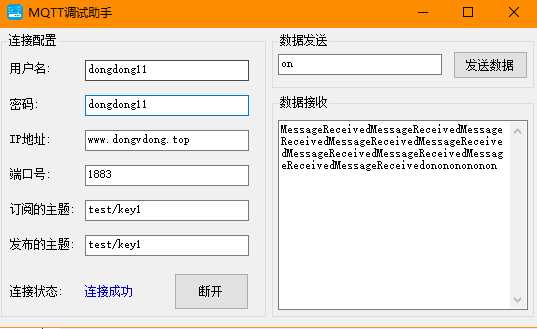
4 说明
1 这个没有断掉重连机制
2 之只是一个最基础版的mqtt测试通信
3 未来加入 二维码扫描
动态控件添加
各种图标控制
以上是关于 安卓导入mqtt包基本通信的主要内容,如果未能解决你的问题,请参考以下文章